فہرست کا خانہ
بعض اوقات ہمیں ایکسل میں معیار کی بنیاد پر اقدار کا خلاصہ کرنے کی ضرورت ہوتی ہے۔ اس ضرورت کو پورا کرنے کے لیے، ایکسل نے خود کو ایک بلٹ ان فنکشن کے ساتھ ایمبیڈ کیا ہے جسے SUMIF فنکشن کہتے ہیں۔ SUMIF فنکشن ہمیں ایکسل میں if کی شرط کے ساتھ اقدار کا مجموعہ کرنے کے قابل بناتا ہے۔ اس کو ذہن میں رکھتے ہوئے، اس مضمون میں، آپ سیکھیں گے کہ کس طرح SUMIF فنکشن کا استعمال کرنا ہے، خلاصہ کرنے کے لیے، ایکسل میں if کی شرط کے ساتھ اقدار۔
پریکٹس ورک بک <5 ڈاؤن لوڈ کریں۔>
آپ کو ایکسل فائل ڈاؤن لوڈ کرنے اور اس کے ساتھ مشق کرنے کی سفارش کی جاتی ہے۔
SUM IF Condition.xlsx
SUMIF فنکشن: ایک جائزہ
یہ فنکشن ہمیں ایک شرط کے ساتھ سیلز کی ایک رینج کو جمع کرنے کے قابل بناتا ہے )
دلائل
- رینج: یہ فیلڈ لازمی ہے۔ اس سے مراد سیلز کی رینج ہے جس میں معیار شامل ہے۔
- معیار: یہ فیلڈ بھی لازمی ہے۔ اس سے مراد وہ شرط ہے جس کا پورا ہونا ضروری ہے۔
- sum_range: یہ ایک اختیاری ضرورت ہے۔ یہ سیلز کی حد سے مراد ہے اگر شرط مطمئن ہو تو شامل کرنا ہے۔
ایکسل میں IF کنڈیشن کے ساتھ SUM کرنے کے 6 طریقے
اس مضمون میں، ہم ایک نمونہ پروڈکٹ استعمال کریں گے۔ تمام طریقوں کو ظاہر کرنے کے لیے ڈیٹاسیٹ کے بطور قیمت کی فہرست۔ تو، آئیے ڈیٹاسیٹ کی ایک جھلک دیکھیں:

تو، مزید بحث کیے بغیر آئیے سیدھے تمام چیزوں میں غوطہ لگاتے ہیں۔ایک ایک کرکے طریقے۔
1. ایکسل میں اگر مختلف موازنہ کے معیار کی ضرورت ہے تو
آئیے $40 سے زیادہ قیمتوں کا خلاصہ کریں۔ ایسا کرنے کے لیے،
❶ سیل منتخب کریں C14 ۔
❷ ٹائپ کریں فارمولہ
=SUMIF(C5:C12, ">40") سیل کے اندر۔
❸ ENTER بٹن دبائیں۔

🔎 فارمولے میں
معیار والے فیلڈ کے اندر ، ہم نے " >40 " داخل کیا ہے، جہاں " > " آپریٹر $40 سے بڑی تمام قیمتوں کو فلٹر کرتا ہے۔ مجموعی طور پر اوپر والا فارمولہ $40 سے زیادہ قیمتوں کو جمع کرتا ہے۔ " > " جیسے مزید آپریٹرز ہیں جو ذیل میں درج ہیں:
| آپریٹر | حالت |
| > | اگر اس سے بڑا ہو تو |
| < | رقم اگر اس سے کم ہو |
| = | اگر مساوی ہو |
| اگر اس کے برابر نہ ہو تو رقم | |
| >= | اگر اس سے بڑا ہو یا اس کے برابر ہو |
| <= | مجموعہ اگر اس سے کم یا اس کے برابر ہے |
2. اگر ایکسل
میں مختلف متن کے معیار ظاہر ہوتے ہیں تو ہم SUMIF فنکشن استعمال کرسکتے ہیں، خلاصہ کرنے کے لیے، متن کے ملاپ پر مبنی اقدار۔ مثال کے طور پر، ہم " CPU " نامی پروڈکٹ کے ساتھ بالکل مماثلت کے لیے قیمتوں کا خلاصہ کریں گے۔ اسے مکمل کرنے کے لیے،
❶ سیل منتخب کریں C14 ۔
❷ ٹائپ کریں فارمولہ
=SUMIF(B5:B12, "CPU", C5:C12) سیل کے اندر۔
❸ ENTER بٹن دبائیں۔
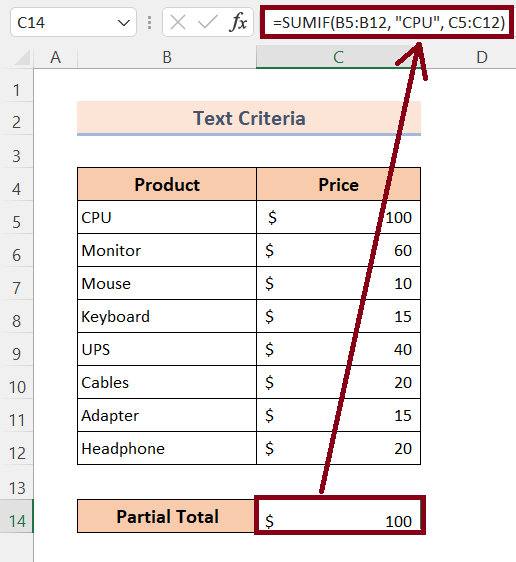
مجموعی طور پراوپر، مماثلت پر مبنی اقدار کو 2 بنیادی زمروں میں تقسیم کیا جا سکتا ہے:
1. عین مطابق مماثلت
- مماثل نتائج کا مجموعہ
فارمولہ استعمال کریں:
=SUMIF(B5:B12, "CPU", C5:C12)
- مماثل نتائج کو چھوڑ کر مجموعہ
فارمولہ استعمال کریں:
=SUMIF(B5:B12, " CPU", C5:C12) 2. جزوی میچ
- مماثل نتائج کا مجموعہ
فارمولہ استعمال کریں:
=SUMIF(B5:B12, "*CPU*", C5:C12)
- مماثل نتائج کو چھوڑ کر رقم
فارمولہ استعمال کریں:
=SUMIF(B5:B12, " *CPU*", C5:C12)
3. متعدد موازنہ آپریٹرز کے ساتھ ایکسل SUMIF فنکشن کنڈیشن & سیل ریفرنس
SUMIF فنکشن ہمیں سرچ باکس بنانے اور سرچ باکس میں ویلیوز ان پٹ کی بنیاد پر سم آپریشن کو انجام دینے کے قابل بناتا ہے۔ مثال کے طور پر، ہم " مانیٹر " آئٹم کو چھوڑ کر تمام مصنوعات کی کل قیمتوں کا حساب لگانا چاہتے ہیں۔ اب آئیے اسے لاگو کرنے کے مراحل سے گزرتے ہیں:
❶ سیل منتخب کریں C15 ۔
❷ ٹائپ کریں فارمولہ
=SUMIF(B5:B12,""&C14, C5:C12) سیل کے اندر۔
❸ ENTER بٹن دبائیں۔

🔎 فارمولے میں
معیار فیلڈ کے اندر، ہم نے ""&C14، استعمال کیا ہے جہاں "" سیل میں بتائی گئی چیزوں کو مدنظر نہ رکھنے کے لیے ذمہ دار ہے C14 .
1. "مانیٹر" کو چھوڑ کر آئٹمز کی قیمتیں جمع کرنے کے لیے
فارمولہ استعمال کریں:
=SUMIF(B5:B12,""&C14, C5:C12) 2. آئٹم "مانیٹر" کی قیمتوں کو جمع کرنے کے لیے
فارمولہ استعمال کریں:
=SUMIF(B5:B12,C14, C5:C12)
4. وائلڈ کارڈ سمبلز کے ساتھ Excel SUMIF فنکشن کنڈیشن کا استعمال کریں
اگر آپ جزوی مماثلت کی بنیاد پر اقدار کا خلاصہ کرنے میں دلچسپی رکھتے ہیں تو آپ وائلڈ کارڈ کی دو علامتوں میں سے ایک استعمال کر سکتے ہیں:
- نجمہ (*) - کسی بھی حروف کی نمائندگی کرتا ہے۔
- سوال کا نشان (؟) - ایک مخصوص پوزیشن میں ایک ہی کردار کی نمائندگی کرتا ہے
4.1 وائلڈ کارڈز کے ساتھ جزوی مماثلتیں
1۔ "ماؤس" کے لفظ سے شروع ہونے والی اقدار کو جمع کرنے کے لیے
فارمولہ استعمال کریں:
=SUMIF(B5:B12,”Mouse*”, C5:C12) 2۔ لفظ "ماؤس" کے ساتھ ختم ہونے والی اقدار کو جمع کرنے کے لیے
فارمولہ استعمال کریں:
=SUMIF(B5:B12,”*Mouse”, C5:C12) 3. قدروں کا مجموعہ "ماؤس" کے کسی بھی پوزیشن پر موجود ہونے کے لیے
فارمولہ استعمال کریں:
=SUMIF(B5:B12,”*Mouse*”, C5:C12) 4۔ کم از کم 1 حروف موجود ہے
فارمولہ استعمال کریں:
=SUMIF(B5:B12,”?*”, C5:C12) 5. خالی سیلز کی قدروں کو جمع کرنے کے لیے
فارمولہ استعمال کریں:
=SUMIF(B5:B12,”*”, C5:C12)
4.2 SUM قدریں جن میں حروف کی ایک مخصوص تعداد ہو
S فرض کریں کہ آپ ان اقدار کا خلاصہ کرنا چاہتے ہیں جن کے متعلقہ سیل میں X حروف کے لمبے الفاظ ہیں۔ عمل درآمد کی سہولت کے لیے، آئیے 3 حروف طویل مصنوعات کی کل قیمت کا حساب لگائیں:
فارمولہ ٹائپ کریں
=SUMIF(B5:B12, "???", C5:C12) سیل کے اندر C14 اور ENTER بٹن کو دبائیں۔
یہاں سوالیہ نشان کی تعداد ( ? ) نشانیاں تلاش کرنے کے لیے حروف کی تعداد کا تعین کرتی ہیں۔میں۔

5. تاریخ کی شرط کے ساتھ Excel SUMIF فنکشن
کہیں، ہم ایک خاص تاریخ پر فروخت ہونے والی کل پروڈکٹ معلوم کرنا چاہتے ہیں۔ اسے تلاش کرنے کے لیے، ہم صرف اتنا کر سکتے ہیں کہ تاریخ کو معیار کے خانے میں داخل کریں۔ یہاں فارمولہ ہے:
=SUMIF(B5:B12,"9/1/2020",D5:D12) 
ہم SUMIF فنکشن کے ساتھ مزید کچھ کرسکتے ہیں۔ تاریخوں. جیسا کہ،
1. موجودہ تاریخ کے لیے Sum ویلیوز
=SUMIF(B5:B12, "TODAY()",D5:D12) 2. اس سے پہلے کی رقم کی قدریں موجودہ تاریخیں
=SUMIF(B5:B12, "<"&TODAY(),D5:D12) کا استعمال کرتی ہیں 3. موجودہ تاریخوں کے استعمال کے بعد رقم کی قدریں
=SUMIF(B5:B12,">"&TODAY(),D5:D12)
6. اگر خالی سیل ایکسل کی قدروں سے مطابقت رکھتے ہیں تو
اس سیکشن میں، ہم صرف ان قیمتوں کا خلاصہ کریں گے جن کی متعلقہ تاریخیں غائب ہیں۔ ایسا کرنے کے لیے، آپ فارمولہ استعمال کر سکتے ہیں
=SUMIF(B5:B12,"=",D5:D12) یا
=SUMIF(B5:B12,"",D5:D12) سیل D14 کے اندر۔
دونوں کا نتیجہ ایک ہی ہوتا ہے۔
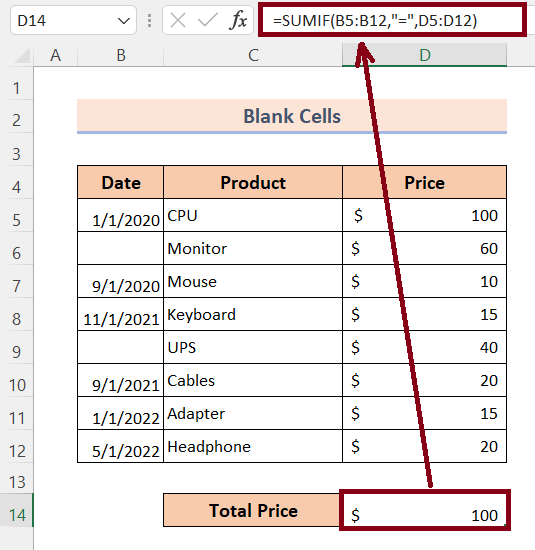
یاد رکھنے کی چیزیں
📌 نحو کے سے آگاہ رہیں SUMIF فنکشن۔
📌 فارمولے کے اندر رینج فیلڈ کو احتیاط سے ہینڈل کریں۔
📌 رینج یا sum_range والے فیلڈز میں ارے داخل نہ کریں۔ .
📌 رینج کا سائز اور sum_range ایک جیسا ہونا چاہیے۔

